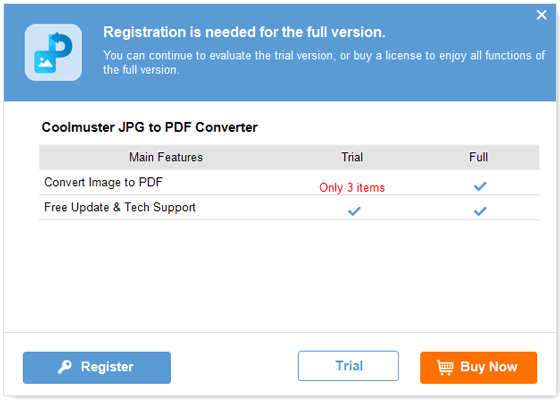Coolmuster JPG to PDF Converter Онлайн-справка
Добро пожаловать в центр онлайн-поддержки Coolmuster JPG to PDF Converter! Этот ресурс предлагает подробные инструкции, часто задаваемые вопросы и исчерпывающую информацию об этом конвертере PDF в изображения. Не стесняйтесь задавать вопросы или вносить предложения, оставляя комментарии. Начнем с изучения основных особенностей Coolmuster JPG to PDF Converter.
Ключевые особенности
• Простое преобразование изображений в PDF: конвертируйте файлы JPG, PNG, TIFF и BMP в PDF без особых усилий.
• Пакетная обработка: одновременная конвертация нескольких изображений в PDF для эффективного управления документами.
• Высококачественные результаты: сохраняйте исходное разрешение, цвета и форматирование изображения в выходном PDF-файле.
• Настраиваемые параметры: отрегулируйте размер, ориентацию и поля страницы в соответствии со своими предпочтениями.
• Удобный интерфейс: Интуитивно понятный и простой в использовании интерфейс, подходящий для всех уровней квалификации.
• Молниеносная скорость: быстрый процесс преобразования без ущерба для качества.
• Эффективная организация файлов: легко переименовывайте, переупорядочивайте и объединяйте PDF-документы.
• Доступна бесплатная пробная версия: оцените мощь и удобство использования с бесплатной пробной версией.

Требования к системе
ОС: Windows 11, Windows 10, Windows 8, Windows 7
Минимальные требования к аппаратному обеспечению: процессор Intel или AMD >750 МГц, 512 МБ или более ОЗУ, 1 ГБ свободного места
Установка и демонтаж
Установка
Чтобы установить этот конвертер JPG в PDF на свой компьютер, выполните простые действия, описанные ниже:
* Скачать: Нажмите на предоставленную ссылку для скачивания, чтобы загрузить установочный файл.
* Установить: Найдите загруженный файл .exe и запустите его. Следуйте инструкциям на экране, чтобы завершить установку.
* Быстрый старт: Найдите значок быстрого запуска на вашем компьютере после установки.
Удаление
* Найти: Перейдите в папку установки, в которой хранится конвертер JPG в PDF.
* Удаление: Найдите и нажмите на значок «uninst.exe», чтобы начать процесс удаления.
Регистрация
* Подтверждение заказа: После заказа вы получите электронное письмо с кодом лицензии и URL-адресом для скачивания.
* Подготовка: Удалите пробную версию и загрузите полную версию или зарегистрируйтесь напрямую с помощью пробной версии.
* Регистрация: Нажмите «Регистрация» в окне программного обеспечения и введите лицензионный адрес электронной почты и код лицензии.
* Перезагрузка: Перезапустите программное обеспечение, чтобы полностью изучить и насладиться его функциями.
Примечание: Убедитесь, что вы используете тот же адрес электронной почты, который использовался при покупке программы при регистрации.